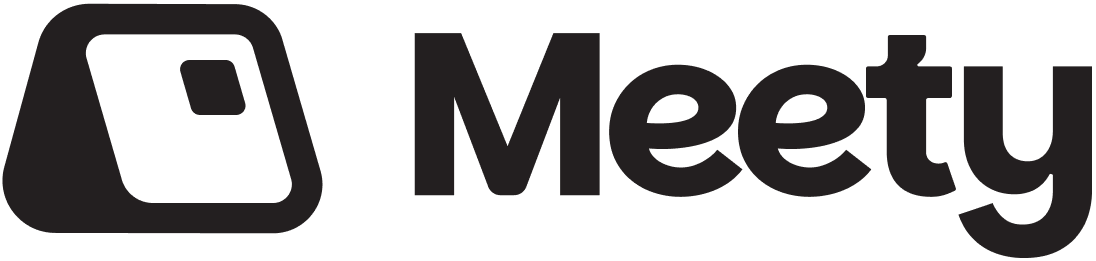Integrace Google Kalendáře
Připojte svou dostupnost z Google kalendáře a předejděte konfliktům
Pokud používáte Google Kalendář a chtěli byste, aby vaše události blokovaly rezervace v Meety, nebo synchronizovat vaše termíny do vašeho Google kalendáře, je možné toho dosáhnout připojením vašeho kalendáře do Meety. Po připojení uvidíte vaše události v Meety kalendáři a vaši zákazníci nebudou moci rezervovat termín, který je v konfliktu s vašimi událostmi.
Připojení kalendáře
Pro připojení kalendáře:
- jděte do sekce Dostupnost (v levém panelu),
- v seznamu členů týmu vyberte sebe,
- v sekci "Kontrola konfliktů s externími kalendáři:" klikněte na "Připojit Google Kalendář",
- projděte přihlašovací obrazovkou Google a povolte přístup do vašich kalendářů,
- v Meety kalendáři uvidíte události z vašeho kalendáře šedou barvou.
To je vše! V případě, že si bude chtít někdo s vámi rezervovat termín, termíny které jsou v konfliktu s vašimi událostmi v Google Kalendáři nebudou možné.
Mám / Nemám čas nastavení
Google kalendář umožňuje označit události jako Mám/Nemám čas. Události označené jako "Mám čas" nebudou blokovat termíny v Meety. Pokud máte události, které nemají blokovat termíny, označte je ve vašem Google Kalendáři jako "Mám čas".
Synchronizování termínů z Meety do Google kalendáře
V sekci dostupnost zapněte možnost "Synchronizovat Meety termíny do Google Kalendáře". Tímto se každý termín, který vznikne v Meety a je přiřazen vám, vytvoří také ve vašem kalendáři. Při změně termínu je změna reflektována také ve vašem kalendáři.
Důležité: neměňte synchronizované události v Google kalendáři, které vytvořil Meety (pro termíny), protože tyto změny nejsou automaticky přeneseny do Meety. Pokud potřebujete udělat změnu v termínu, udělejte ji v Meety - tato změna se brzy projeví také ve vašem kalendáři.
Synchronizace termínů se neděje pro termíny v minulosti.
Odpojení kalendáře
Navigujte do sekce Dostupnost a klikněte na "Odpojit". Události budou okamžitě odstraněny z vašeho Meety kalendáře, stejně tak události které Meety vytvořil ve vašem kalendáři (pokud je zapnuto).
Každý člen týmu si může připojit vlastní kalendář. Není možné připojit kalendář za jiného člena týmu.